
大警告:复制是容易的部分
在您对将数据从老式 Zip 磁盘传输到现代计算机感到过于兴奋之前,您需要知道成功复制数据只是解决方案的一半。一旦数据安全地保存在您的新机器上,它可能会被困在您的现代应用程序无法读取或理解的过时文件格式中。
要真正读取您复制的数据,您需要弄清楚如何使用虚拟机或模拟器(例如DOSBox和老式应用程序)将数据转换为您可以使用的格式,这远远超出了我们的范围。将在下面介绍。
首先,评估 Zip 磁盘的状况
如果您的 Zip 磁盘在炎热、潮湿的阁楼或潮湿的地下室中存放了 20 年,您可能无法阅读它们。在错误的条件下,霉菌可能会在磁盘表面上生长,这会给您的数据带来危险。如果您的磁盘出现严重发霉或进水损坏的迹象,但其中的数据非常宝贵,则可能值得先尝试联系数据救援服务。尝试读取非常脏的磁盘可能会进一步损坏磁盘上的数据或损坏试图读取它的 Zip 驱动器。
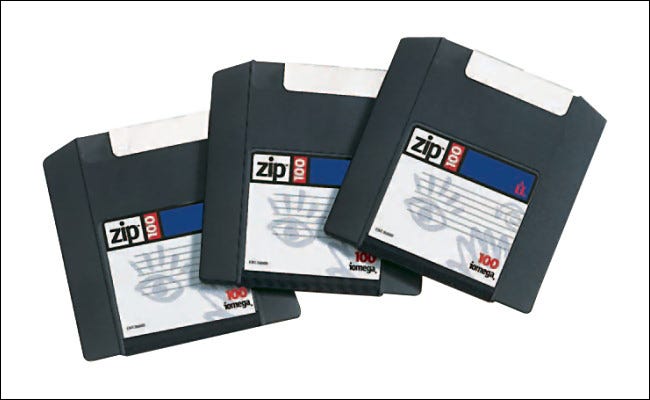
如果一切顺利,请购买 USB Zip 驱动器
要从 Zip 磁盘读取任何数据,您需要一个 Zip 驱动器。幸运的是,有一些老式的 USB Zip 驱动器仍然适用于现代 PC 和 Mac。如果您还没有 USB Zip 驱动器,则需要从朋友那里借一个或自己购买一个。
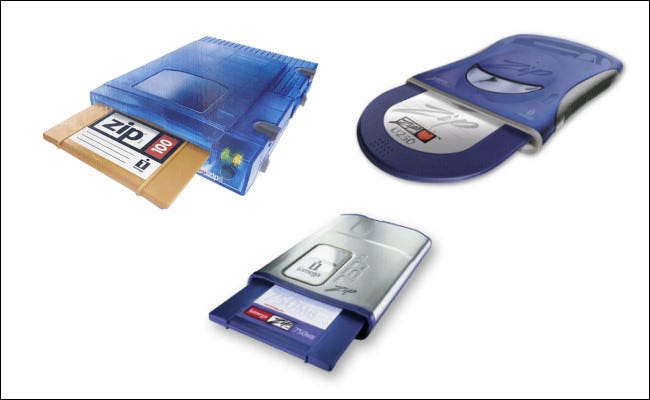
截至 2021 年 12 月,您可以在 eBay 上以 50 到 200 美元的价格购买USB Zip 驱动器,具体取决于条件和类型。几乎所有带有 USB 连接的 Zip 驱动器都可以使用,包括100 MB、250 MB 和 750 MB型号。较高容量的驱动器可以轻松读取较小容量的磁盘(例如 100 MB)。只要确保您不会意外购买带有并行端口或 SCSI 连接的 Zip 驱动器。这些非 USB 型号不适用于现代 PC 或 Mac。
一旦您拥有 USB Zip 驱动器,您的操作方式取决于您使用的是 Windows PC 还是 Mac。我们将在下面的不同部分中介绍每个场景。我们将首先从 Mac 开始,因为它有最多的警告。
如何将数据从 Zip 磁盘复制到 Mac
如果您尝试使用运行最新版本 macOS 的最新 Mac 读取老式 Mac 格式的 Zip 磁盘,您将很快遇到重大障碍。这是因为大多数 Mac 格式的 Zip 磁盘使用现已过时的HFS 或 HFS+ 文件系统格式,而如今的 macOS 无法读取这些格式。
你问什么是文件系统?它是一种软件方法,用于确定操作系统如何将数据写入(和读取)存储介质(例如磁盘或硬盘驱动器)。今天的 Mac 使用APFS 文件系统。但在 Mac OS X 10.6 Snow Leopard (2009) 之前,Mac 操作系统支持写入 HFS 和 HFS+ 磁盘。因此,如果您在 2009 年之前使用 Mac 格式化了 Zip 磁盘,则很有可能是 HFS 或 HFS+ 格式。

更容易的是,您可以购买运行旧版本 macOS 的廉价二手 Intel Mac Mini,然后通过 USB 密钥或 LAN 将文件复制到现代机器上。这并不像听起来那么糟糕:截至 2021 年 12 月,您可以在 eBay 上以大约 50 至 100 美元的价格购买早期的英特尔 Mac Mini(例如 Core Solo 或 Core 2 Duo 型号)。它们很丰富,因此请留意处于工作状态的大量交易。


具有讽刺意味的是,虽然最新版本的 macOS 本身不支持旧版 Mac 格式的 Zip 磁盘,但它们确实支持旧版 MS-DOS 和 Windows 磁盘。因此,如果您有任何 IBM PC 或 Windows 格式的 ZIP 磁盘,您可以将它们插入插入 Mac 的 Zip 驱动器中,然后轻松复制文件。去搞清楚!
如何将数据从 Zip 磁盘复制到 Windows
如果您使用的是 Windows 10 或 11,则从 Zip 磁盘复制数据非常容易。首先,将 USB Zip 驱动器插入 PC 上的备用 USB 端口。然后插入一个 Zip 磁盘,该驱动器将出现在文件资源管理器的“此电脑”中,通常标记为“USB 驱动器”。
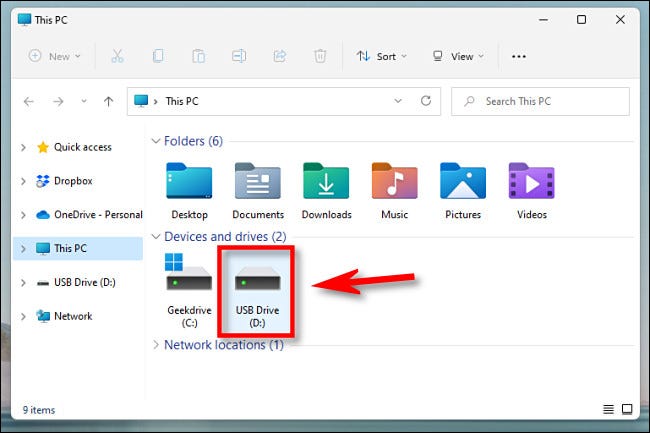
在文件资源管理器中双击 Zip 驱动器的图标,您将看到 Zip 磁盘的内容。您可以像复制任何其他磁盘或驱动器一样复制文件。例如,您可以将文件图标拖到您想要的位置,或右键单击并复制,然后粘贴到目标位置。
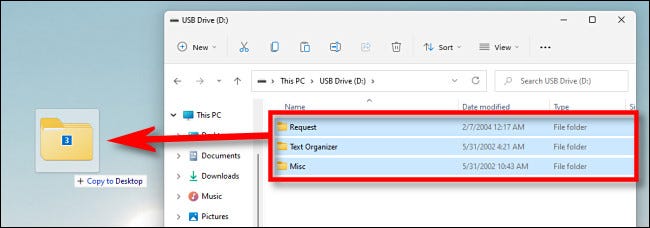
Windows 可以读取 MS-DOS 和 Windows 几十年来常用的 FAT、FAT32、exFAT 或 NTFS 格式的 Zip 磁盘。Windows 10 或 11 无法读取 Mac 格式的 Zip 磁盘,除非您使用名为HFSExplorer的特殊实用程序,结果好坏参半。对于 Mac 磁盘,最好在老式 Mac 上读取它们,然后通过 USB 驱动器或 LAN 将文件复制到 Windows PC。
故障排除
如果您在尝试读取磁盘时听到 Zip 驱动器发出大量咔嗒声,则可能是 Zip 驱动器或磁盘损坏。如果发生这种情况,请尝试读取其他 Zip 磁盘,最好是存储在不同条件下的磁盘。它可能只是一个坏的磁盘。如果它们都不起作用,要么所有磁盘都坏了(不太可能),要么驱动器有问题(更有可能)。在这种情况下,请在 eBay 上购买另一个 USB Zip 驱动器并进行测试。
如果您没有更多的 Zip 磁盘来测试您的驱动器,您也可以在 eBay 上购买一个空白的 Zip 磁盘并尝试对其进行格式化,然后对其进行读写。如果可行,那么您最初尝试读取的磁盘就是问题所在。
当所有其他方法都失败时,请联系数据恢复服务
如果您的数据非常有价值,那么数据救援或恢复服务可能值得您花钱。数据恢复服务是专门从损坏或过时的计算机介质中恢复数据的业务。这样的服务可能非常昂贵,因此如果它只是 1995 年的 cat JPEG,您想从 Zip 磁盘(或软盘)中恢复,则可能不值得。
我们无法推荐特定的恢复服务,但如果您在 Google 上搜索“数据救援服务 Zip 磁盘”,您会发现可以考虑的潜在服务。在邮寄您的无价磁盘之前,请记住货比三家,比较价格,并寻找评论(如果有)。最后一个提示:如果您邮寄 Zip 磁盘,请确保为包裹投保任何金额,因为它们不太可能在运输途中丢失。承运人员工可能会对被保险物品的损坏负责,因此他们会更加小心地对待它们。






